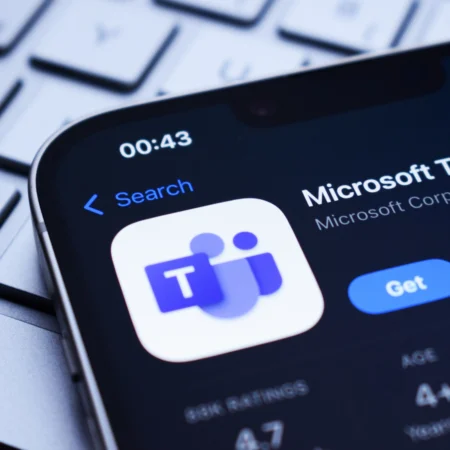Workshop Standard Notes: Beveilig je hersenpinsels

Wanneer je al je hersenspinsels opslaat op je apparaat, dan doe je dat wellicht in Apple Notes, Google Keep, Evernote of een andere tool. In de meeste gevallen zijn je notities veilig, maar het zal je maar overkomen dat er door een hack of een misnoegde medewerker een schandaal ontstaat die jouw notities op straat gooit. Veiliger is om een tool te gebruiken die notities encrypteert, zodat enkel jij er toegang tot hebt. Standard Notes is een van die tools. Ondanks dat je notities worden gesynchroniseerd, kan niemand er toegang tot krijgen zonder je wachtwoord.
Stap 1 / Standard Notes installeren
Je kan reeds volledig gratis aan de slag met Standard Notes. Dat kan via de web interface op standardnotes.org, maar ook via de applicatie voor Mac, Windows, Linux, iOS en Android. Let wel: dit is geen ‘volwaardige’ editor zoals Evernote, maar een zogenaamde ‘plain text’ editor. Dit is te vergelijken met Notepad op je computer. Verwacht dus niet om zomaar video’s, bijlagen, spraakberichten, etc te kunnen toevoegen aan je bestanden. Zie dat echter niet als een tekortkoming, maar als een zegen. De interface is enorm minimalistisch en je wordt niet overweldigd met overbodige toeters en bellen. Bovendien: de software (en synchronisatie) is razendsnel! Na het installeren, open je de applicatie. Je kan nu meteen beginnen schrijven, maar het handigste is om eerst even een account aan te maken voor de synchronisatie. Via Sign up maak je een account aan. Daarna even inloggen op al je apparaten en al je notities worden gesynchroniseerd!

Stap 2 / Notities maken en organiseren
Een nieuwe notitie maak je door op het plus-teken bij “All notes” te klikken. Je vervangt “Note 1” door een andere titel en kan in het witte tekstvak meteen beginnen typen. Dat is het. Geen verschillende lettertypes, geen hoofdingen, geen vetgedrukte woorden. Gewoon rust. Door de betalende versie te nemen, kan je overigens wel meer geavanceerde editors gebruiken. In de gratis versie kan je wel gebruikmaken van tags. Deze kan je onder de titel van de notitie opgeven. Door een bepaalde tag op te geven, zal deze worden toegevoegd aan het overzicht in de zijbalk en kan je zo makkelijk de notitie terugvinden. Tags zijn wel hoofdlettergevoelig, dus het wordt aangeraden om enkel kleine letters te gebruiken.